- 软件介绍
- 软件截图
- 相关专题
- 其它版本
- 下载地址
- 相关评论(1)
acdsee5.0绿色精简版是一款非常好用的看图工具,可以让用户更好的实现在线浏览图片,简单便捷的操作方式,让你感受到便捷的图形文件格式,同时小编还为大家带来了更多安装说明方式,更多精彩尽在当易网!
acdsee5绿色版介绍:
acdsee 5.0 简体中文版是款功能非常强大的看图软件,acdsee 5.0 简体中文版拥有良好的操作界面,简单人性化的操作方式,优质的快速图形解码方式,支持丰富的图形格式,强大的图形文件管理功能等等。
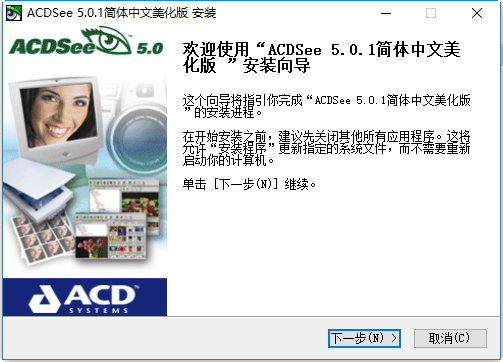
特色:
1、收费修改,安装完毕自动注册,无需注册码。
2、基于acdsee官方精简版制作,添加xnshell右键看图插件。
3、acdsee3.1版的picaview右键看图插件,xnshell插件更加稳定兼容。
4、此版本为acdsee官方原版优化,原汁原味,绝无任何插件。
acdsee5.0绿色精简版亮点
1、浏览速度快: 无需将图片导入单独的库, 您可以立即实时浏览所有相集
2、按您的方式加以整理: 创建类别、添加分层关键词、编辑元数据以及对图片评级
3、立刻查找: 即使是在数千张图片中,也能快速找出所需的那一张
4、管理各种文件:将100多种文件类型集中到一个方便的地方。您可以查看、管理并获取图片、音频及视频剪辑所支持的大量格式,包括 bmp、gif、jpg、png、psd、mp3、mpeg、tiff、wav 及其它许多种格式。请参阅支持的文件格式的完整列表。
5、全屏呈现:只展示图片,绝无其它干扰。在全屏模式中,所有界面元素都会被隐藏,以便您可以专注于当下的图片。按空格键就能轻松转到下一张图片。将全屏查看设置为默认值,这样便能始终获得大图像。
6、查看 raw 图像:查看各大相机制造商的 raw 文件。与图片负片相似,raw 图像是未冲印的,因此 acdsee 会显示文件的 jpeg 预览。然后您便可以将其转换为其他文件格式,如 jpeg、tiff 或 png。
玩法:
--acdsee的版本更新速度并不是很快,而且新旧版本介面之间的差异也不是很明显,但每次推出新版本时,程序上都会会新增加一些小功能.acdsee目前也可以支持wav格式的音频文件播放,看来程序将朝向多媒体应用及播放平台努力研发。
--acdsee可快速的开启,浏览大多数的影像格式新增了quicktime及adobe格式档案的浏览,可以将图片放大缩小,调整视窗大小与图片大小配合,全萤幕的影像浏览,并且支援gif动态影像。不但可以将图档转成bmp,jpg和pcx档,而且只需按一下便可将图档设成桌面背景;图片可以拨放幻灯片的方式浏览,还可以看gif的动画。而且acdsee提供了方便的电子相本,有十多种排序方式,树状显示资料夹,我的最爱,快速的缩图检视,拖曳功能,播放wav音效档案,档案总管可以整批的变更档案名称,编辑程式的附带描述说明。
--acdsee本身也提供了许多影像编辑的功能,包括数种影像格式的转换,可以藉由档案描述来搜寻图档,简单的影像编辑,复制至剪贴簿,旋转或修剪影像,设定桌面,并且可以从数位像机输入影像。另外acdsee有多种影像列印的选择,还可以让你在网路上分享图片,透过网际网路来快速且有弹性地传送你所拥有的数位影像。
安装步骤:
1、解压软件,里面是这些东西,点击exe文件开始安装;
2、打开安装程序;
3、点击我接受,下一步;
4、选择安装位置;
5、这个默认就可以了;
6、这三个勾大家随便吧,我个人建议把第二个勾去掉;
7、安装完毕,什么都不需要做,就是修改版的啦。
使用技巧:
一、选择图片
课件制作、文稿演示都离不开选择图片,而看图是acdsee的看家本领。
小技巧:我们可以通过点击“过滤器”指定想要显示的项目。
二、图像格式转换
acdsee可轻松实现jpg、bmp、gif等图像格式的任意转化。最常用的是将bmp转化为jpg,这样可大大减小课件的体积。
小技巧:该操作支持批量转换文件格式:按住“ctrl”点选多个文件,然后点击右键,选择转换的相应命令。
三、获取图像
1、截取屏幕图像:acdsee显然不像hypersnap那么专业,但截取桌面、窗口或选中的区域还是力所能及的事。点击“工具→动作”,点击“获取”图标,选择“屏幕”并点击[确定]按钮,然后按需要选择即可。
2、从扫描仪中获取图像:点击主工具栏上的“获得→扫描仪→设置”进行扫描前的设置,设置自动保存的命名规则、保存格式(bmp、jpg)、保存位置,然后调出扫描仪操作对话框进行扫描。关于格式,需要转移或放入课件中的一般是jpg格式,若是用ocr进行文字识别的话,就必须是tiff或bmp了。
四、批量重命名
我们经常需要图片有序,按住“ctrl”键的同时点击选择需要重命名的文件,然后点击右键,选择“批量重命名”即可。
五、建立文件清单
课件制作好后刻成的光盘,或手中的素材光盘,我们都可以用acdsee制作文件清单。运行acdsee,从目录树中找到光盘,从菜单的“工具”中选择“生成文件列表”,便产生一个文本文件,文件名为folder-contents,存放于临时目录temp下,该文件记录了光盘中的文件夹和文件信息。
六、声音的预听
在制作课件时,用acdsee选择一个恰当的声音显得非常方便:用鼠标选择一个声音文件,在预览区便出现播放进度条和控制按钮,mp3、mid、wav等常用的格式它都支持。
七、影片的预览
acdsee能够在媒体窗口中播放视频文件,并且可适当地提取视频帧并将它们保存为独立的图像文件。在文件列表中,双击一个多媒体文件可以打开媒体窗口,播放提取都很简单。
编辑评测
acdsee5.0绿色版基于官方的acdsee5.0原程序而开发的,原汁原味,绝无任何插件,并且删除了不必要的组件,清爽大气,是你看图和管理电脑图片的好工具。不过需要注意:本站提供的是acdsee5.0中文绿色版,并且是单文件版本,可以直接运行。如果你的win7系统不支持的话,还可以使用软件包中的acdsee5.0.1简体中文精简优化版,一键安装即可使用。
- 幻灯片制作软件
- 扫描软件

-
-

focusky中文版下载 323.00M
下载/简体中文/v3.7.6 安装版 -

acdsee pro 7破解版下载 37.00M
下载/简体中文/v7.1.163 最新免费版 -

ps8.0绿色破解版下载 21.99M
下载/简体中文/v8.0 最新版 -

focusky破解版下载 321.33M
下载/简体中文/v3.7.5 绿色版 -

photoshop8破解版下载 84.50M
下载/简体中文/免费中文版 -

pscc2018破解补丁下载 5.59M
下载/简体中文/v0.9.2 通用版 -

photo slideshow中文版下载 43.00M
下载/简体中文/v5.58 无限制版 -

jpg图片查看器下载 1.58M
下载/简体中文/v1.5 免费版
-

-
-

汉王ocr5.0版下载 30.50M
下载/简体中文/专业联想增强版 -

快捷扫描软件下载 929KB
下载/简体中文/v1.1.0.0 绿色版 -

netscan扫描仪共享下载 2.36M
下载/简体中文/v1.0.0.1 中文版 -

Readiris Pro 12中文版下载 97.04M
下载/简体中文/ -

无线条码扫描器电脑版免费下载 53KB
下载/简体中文/v2.2.02 正式版 -

黑码物流防窜货PDA扫描程序官方下载 185KB
下载/简体中文/v2.0 免费版 -

nbtscan下载 852KB
下载/简体中文/ -

webdav中文版下载 9KB
下载/简体中文/最新版
-
其它版本下载
-
查看详情
ACDSee6.0官方免费版 v6.1.65 绿色版
 59.95M
59.95M
-
查看详情
acdsee18中文修改版 v18.1.0.62 32/64位简体中文版
 325.85M
325.85M
-
查看详情
acdsee pro 7汉化修改版 v7.1.163 最新免费版
 37.00M
37.00M
-
查看详情
acdsee pro 2019中文修改版 v12.0 安装版
 1.01M
1.01M
-
查看详情
acdsee pro6电脑版 v6.1.197 中文直装版
 50.00M
50.00M
-
查看详情
ACDSee12.0中文最新版 v12.0.344 完美版
 23.20M
23.20M
- 下载地址
软件排行榜
热门推荐
-
 可牛影像官方免费下载
v2017 最新版 / 12.40M / 简体中文
可牛影像官方免费下载
v2017 最新版 / 12.40M / 简体中文
-
 光影魔术手电脑版下载
v4.4.1.304 免费中文版 / 19.12M / 简体中文
光影魔术手电脑版下载
v4.4.1.304 免费中文版 / 19.12M / 简体中文
-
 美图秀秀电脑版下载
v6.5.4.2 官方免费版 / 167.40M / 简体中文
美图秀秀电脑版下载
v6.5.4.2 官方免费版 / 167.40M / 简体中文
-
 批量水印大师绿色版下载
v3.7 免费版 / 688KB / 简体中文
批量水印大师绿色版下载
v3.7 免费版 / 688KB / 简体中文
-
 cdrx6软件下载
官方简体中文版 / 727.00M / 简体中文
cdrx6软件下载
官方简体中文版 / 727.00M / 简体中文
-
 pscs6软件下载
官方正式版 / 1354.19M / 简体中文
pscs6软件下载
官方正式版 / 1354.19M / 简体中文
-
 macromedia fireworks 8下载
v8.0 最新版 / 88.34M / 简体中文
macromedia fireworks 8下载
v8.0 最新版 / 88.34M / 简体中文
-
 acdsee10.0中文版免费下载
/ 59.32M / 简体中文
acdsee10.0中文版免费下载
/ 59.32M / 简体中文
-
 aics6免费下载
最新版 / 251.00M / 简体中文
aics6免费下载
最新版 / 251.00M / 简体中文
热门标签
装机必备软件
-
 网易云音乐音频播放
网易云音乐音频播放  影音先锋视频播放
影音先锋视频播放 360安全卫士安全防护
360安全卫士安全防护 爱奇艺视频播放
爱奇艺视频播放 360杀毒杀毒软件
360杀毒杀毒软件 迅雷下载工具
迅雷下载工具 驱动精灵驱动工具
驱动精灵驱动工具 酷我音乐音频播放
酷我音乐音频播放 WPS办公软件
WPS办公软件 暴风影音视频播放
暴风影音视频播放 吉吉影音视频播放
吉吉影音视频播放 微信电脑版聊天工具
微信电脑版聊天工具 搜狗输入法文字输入
搜狗输入法文字输入 美图秀秀图像处理
美图秀秀图像处理 360浏览器上网浏览
360浏览器上网浏览
- 视频
- 芒果tv腾讯视频优酷视频爱奇艺
- 解压
- rar解压软件7zip解压软件视频压缩软件winrar
- 剪辑
- 剪映会声会影premiereaudition
- p图
- 光影魔术手coreldraw美图秀秀photoshop
- 办公
- 腾讯会议钉钉officewps
- 杀毒
- 诺顿小红伞金山毒霸360杀毒
- 直播
- 抖音快手斗鱼直播虎牙直播
- 翻译
- 谷歌翻译插件百度翻译有道词典金山词霸
- cad
- cad插件浩辰cad中望cad天正建筑
- 编程
- EditPlusnotepadsublimevisual studio
- 安全
- 火绒卡巴斯基腾讯电脑管家360安全卫士
- 下载
- utorrentidm下载器比特彗星迅雷电脑版
- 网盘
- 阿里云盘和彩云网盘腾讯微云百度网盘
- 聊天
- 微信电脑版yy语音阿里旺旺qq
- 财务
- 用友软件开票软件管家婆软件金蝶软件
- 浏览器
- 火狐浏览器谷歌浏览器qq浏览器360浏览器
- 驱动
- 驱动人生网卡驱动驱动精灵显卡驱动
- 检测
- cpuzaida64安兔兔鲁大师
- 音乐
- 网易云音乐酷我音乐酷狗音乐qq音乐
- 播放器
- potplayerkmplayer影音先锋暴风影音

